어디서나 TikTok 비디오를 다운로드하는 방법
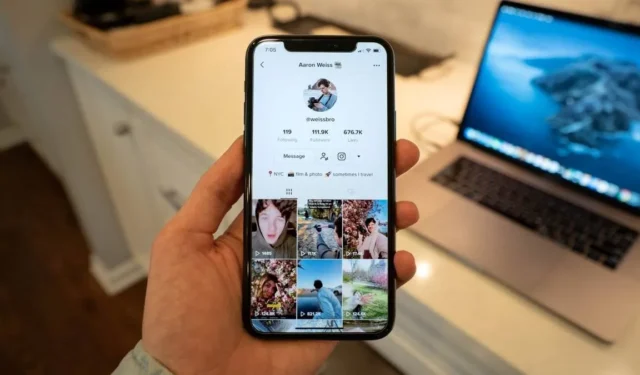

짧고 매력적인 동영상을 끝없이 스트리밍하는 TikTok은 시청자를 플랫폼으로 끌어들이는 데 탁월한 역할을 합니다. 나중에 보기 위해 TikTok 비디오를 다운로드하려는 경우 혼자가 아닙니다. 이 가이드는 어디서나 TikTok 비디오를 다운로드하는 방법을 보여줍니다.
모바일에서 TikTok 비디오를 다운로드하는 방법
Android 휴대폰이나 iPhone과 같은 모바일 장치를 사용하여 앱 자체에서 직접 TikTok 비디오를 다운로드할 수 있습니다.
TikTok 앱을 열고, 아직 로그인하지 않았다면 계정에 로그인하세요. 피드에서 다운로드하려는 비디오를 찾은 다음 디스플레이 오른쪽에 있는 공유 버튼을 탭하세요.
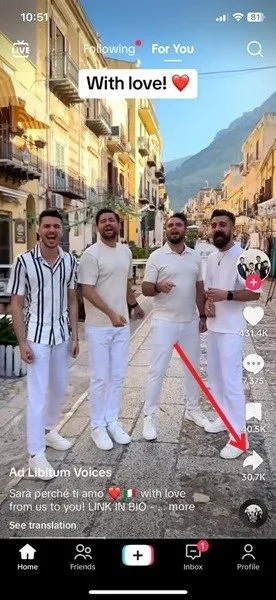
하단 메뉴에서 동영상 저장을 탭하세요 .
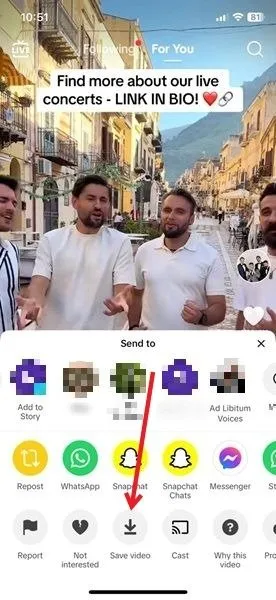
Android에서 처음 다운로드하는 경우 허용을 탭하여 TikTok에 대한 액세스 권한을 부여하여 로컬 장치에 비디오를 저장하세요. iPhone에서는 모든 사진에 대한 액세스 허용 옵션 을 탭해야 합니다 .
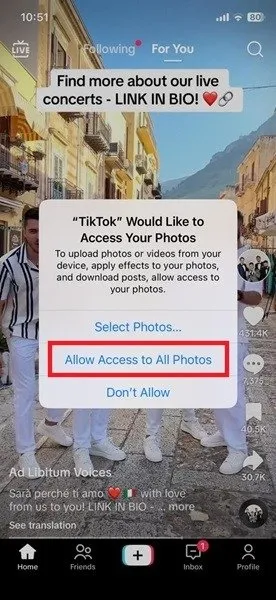
다운로드가 100%에 도달하면 Facebook, WhatsApp, Snapchat, Instagram 등의 공유 옵션이 제공됩니다. TikTok 비디오는 링크가 아닌 MP4 파일로 공유됩니다. 동영상이 기기에 저장되므로 이 과정을 우회할 수 있습니다. Android에서는 Android의 카메라 폴더 아래 갤러리 앱에서 찾을 수 있습니다. iPhone의 경우 사진 앱에 있어야 합니다.
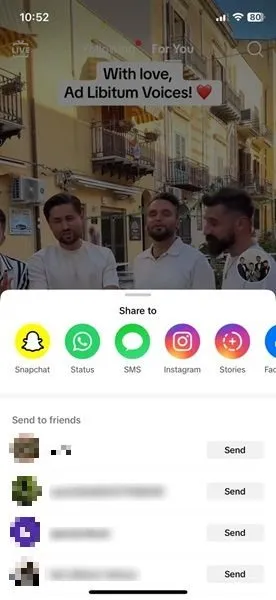
단순히 클립을 공유하려는 경우, 비디오를 다운로드할 필요 없이 공유 버튼을 통해 직접 공유할 수 있습니다.
모바일에서 TikTok 비디오를 GIF로 다운로드하는 방법
GIF는 정적 이미지와 애니메이션 이미지를 모두 만들고 저장할 수 있는 널리 사용되는 이미지 파일 형식입니다. 원하는 경우 TikTok을 사용하면 PC가 아닌 모바일 앱에서만 좋아하는 비디오를 GIF로 다운로드할 수 있습니다.
TikTok 앱을 열고 동영상을 찾으세요. 공유 버튼 을 탭하세요 . GIF로 공유 를 찾을 때까지 공유 옵션을 오른쪽으로 스와이프합니다 .
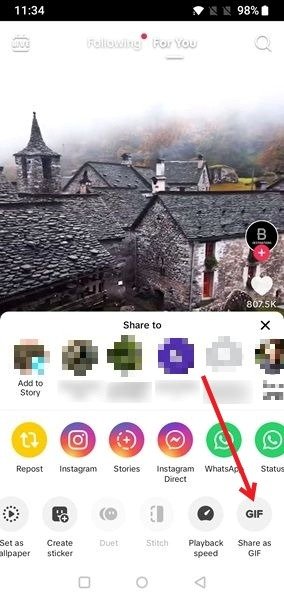
100%로 로드되면 Android 앱을 사용하면 미리보기 캐러셀 양쪽에 있는 흰색 막대를 드래그하여 동영상을 최소 2초까지 자를 수 있습니다. GIF를 생성하려면 오른쪽 상단에 있는 생성 버튼을 탭하세요 .
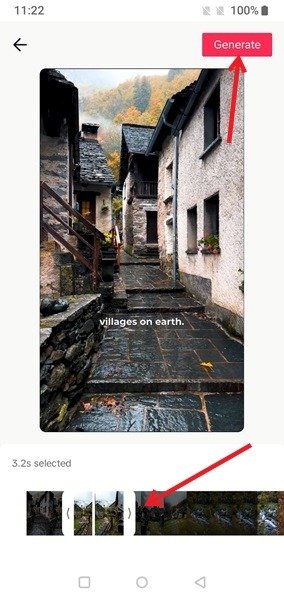
iPhone에서 앱은 비디오를 모바일 장치에 저장될 GIF로 변환합니다.
Android 갤러리 앱의 TikTok 폴더 에서 찾을 수 있습니다 . 소셜 미디어 앱에서 GIF를 공유할 수 있습니다. iPhone의 공유 옵션에서 더보기 버튼을 누른 다음 이미지 저장을 선택하여 GIF를 사진 앱에 저장합니다.

화면 녹화를 사용하여 모바일에서 TikTok 비디오를 다운로드하는 방법
때때로 TikTok 비디오를 다운로드하는 기본 옵션이 제대로 작동하지 않아 오류가 발생합니다. 인터넷 연결이 불안정하여 클립 다운로드를 처리할 수 없을 수도 있습니다. 두 경우 모두 휴대폰의 화면 녹화 옵션을 사용하여 기다리지 않고 장치에 비디오를 빠르게 저장할 수 있습니다.
Android에서는 TikTok을 열고 다운로드하려는 비디오를 찾으세요. 빠른 설정 메뉴에 액세스하려면 화면 상단에서 스와이프하세요 .
다시 아래로 당겨 메뉴를 확장한 다음 스크린 레코더 를 탭합니다 . (옵션을 찾으려면 오른쪽으로 한두 번 스와이프해야 할 수도 있습니다.)
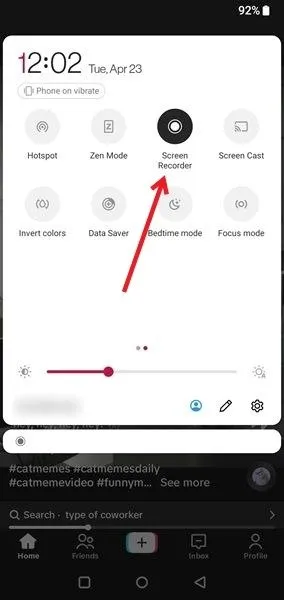
플로팅 바가 디스플레이에 나타납니다. TikTok에서 비디오를 시작한 다음 플로팅 바에 있는 빨간색 버튼을 탭하여 화면 녹화를 시작하세요.
녹음을 끝내려면 플로팅 바에 있는 중지(사각형) 버튼을 탭하세요. 비디오는 갤러리 앱의 Screen Recorder 폴더 에 저장됩니다 .
iPhone에서는 제어 센터를 열고 기록 토글을 누르면 화면 기록 옵션을 찾을 수 있습니다 .
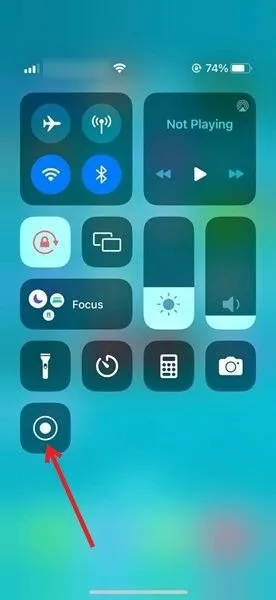
PC에서 TikTok 비디오를 다운로드하는 방법
대부분의 TikTok 검색을 PC에서 수행하는 경우 좋아하는 비디오를 컴퓨터에 직접 다운로드할 수 있습니다.
즐겨 사용하는 브라우저에서 TikTok을 열고 다운로드하려는 비디오로 스크롤하세요. 비디오를 마우스 오른쪽 버튼으로 클릭한 다음 상황에 맞는 메뉴에서 비디오 다운로드를 클릭합니다.
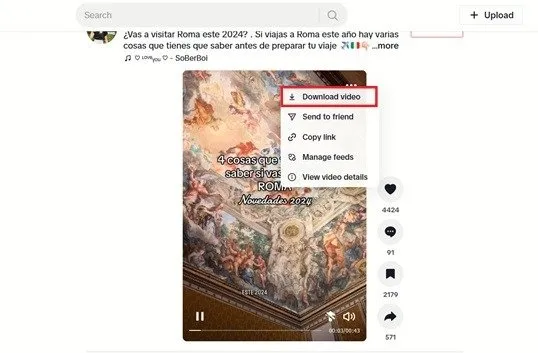
브라우저가 비디오를 컴퓨터에 다운로드합니다.
웹 앱을 사용하여 워터마크 없이 TikTok 비디오를 다운로드하는 방법
다운로드하는 모든 TikTok 비디오에는 TikTok 워터마크가 있습니다. 그러나 클립에 로고가 포함되지 않도록 하려면 SSSTikTok 과 같은 웹 도구를 사용하여 다운로드하세요. TTDownloader 는 또 다른 옵션입니다.
PC 또는 모바일 장치의 브라우저에서 TikTok을 열고 다운로드하려는 비디오를 찾으십시오. PC에서는 동영상을 마우스 오른쪽 버튼으로 클릭하고 링크 복사 옵션을 선택하세요.
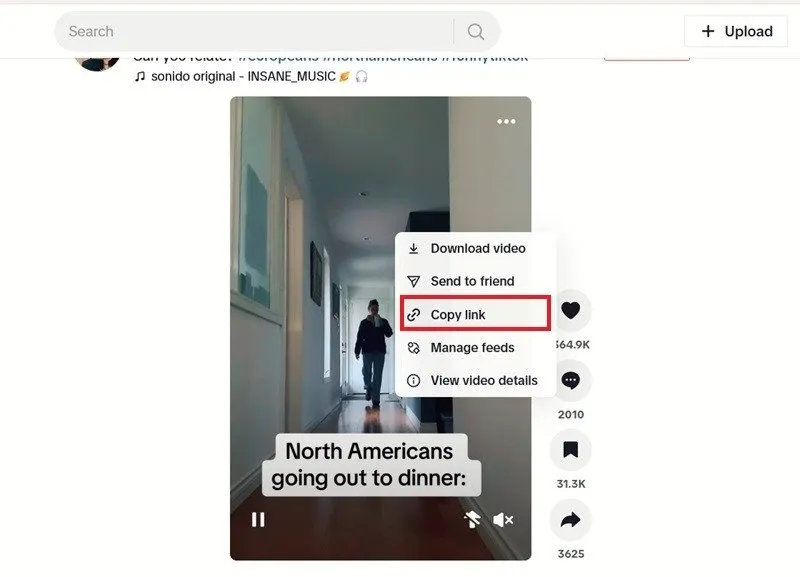
모바일 장치에서는 공유 버튼을 누른 다음 두 번째 행에서 더보기 옵션을 찾으세요.
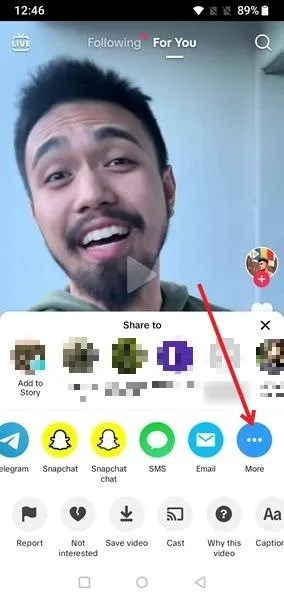
공유 화면 에서 복사를 탭하세요 .
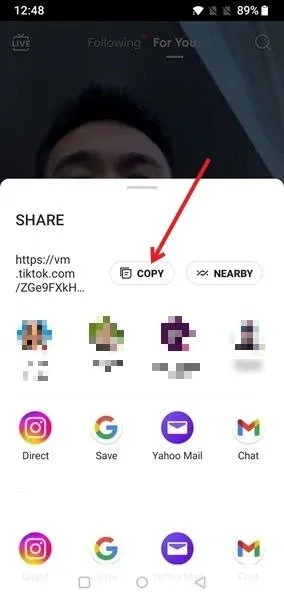
SSSTikTok을 열고 제공된 공간에 링크를 붙여넣은 다음 다운로드를 클릭하세요 .
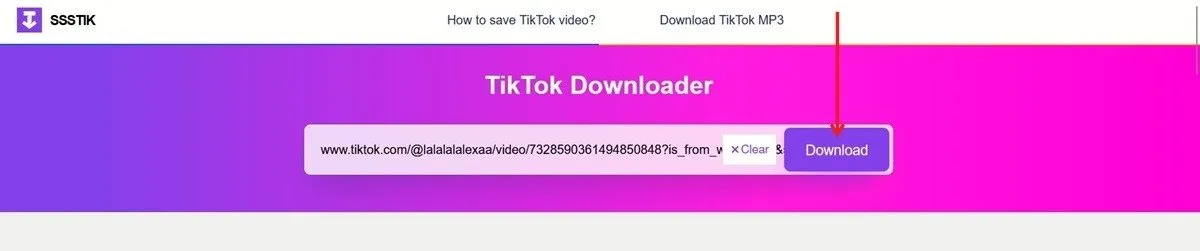
비디오가 변환되면 워터마크 없이 를 클릭하세요 .

비디오를 MP3 파일로 다운로드하도록 선택할 수도 있습니다. TikTok 비디오를 기본 MP4에서 MP3로 변환하면 기기에 더 작은 파일과 더 많은 저장 공간을 갖게 됩니다.
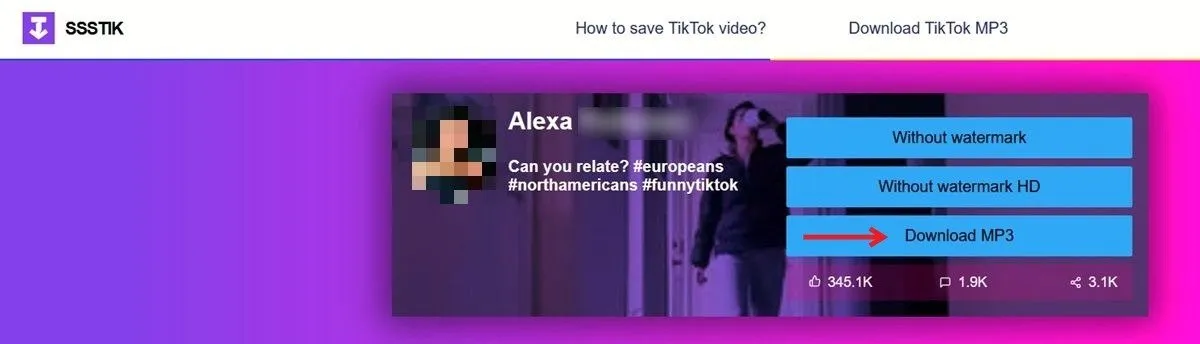
귀하의 TikTok 비디오는 지정된 다운로드 폴더에 다운로드됩니다.
자주 묻는 질문
TikTok 비디오를 다운로드하는 것이 합법적인가요?
예, 완전히 합법적입니다. TikTok은 앱 내부에 기본 다운로드 옵션도 제공하므로 쉽게 다운로드할 수 있습니다.
자신의 프로젝트에 다른 사람의 TikTok 비디오를 사용할 수 있나요?
예, 하지만 권리 보유자의 명시적인 허가가 있는 경우에만 가능합니다. 다른 사람의 동영상을 허가 없이 사용하는 경우 TikTok 서비스 약관(ToS) 및 커뮤니티 가이드라인을 위반할 수 있습니다. 그러나 TikTok에 따르면 저작권이 있는 콘텐츠의 무단 사용이 모두 침해를 구성하는 것은 아닙니다. TikTok에서 자신의 콘텐츠의 일부로 비디오를 사용하려는 경우 스티치 또는 듀엣을 만들 수 있습니다. 일부 제작자는 자신의 비디오 클립을 이러한 방식으로 사용하는 것을 원하지 않기 때문에 클립에 대해 이러한 옵션을 비활성화합니다.
귀하의 동영상이 ToS 및 저작권법을 위반하여 사용되는 경우 어떻게 해야 합니까?
사용자에게 연락하여 해당 콘텐츠의 삭제를 요청하세요. 가해자가 거부하거나 지속하는 경우 TikTok에 도움을 요청하세요.
이미지 출처: Freepik . 모든 스크린샷은 Alexandra Arici가 제작했습니다.


답글 남기기